
La localisation virtuelle Dr.Fone ne fonctionne pas ? Problèmes courants et meilleure alternative

Dr.Fone Virtual Location, un produit de Wondershare, est un outil puissant conçu pour usurper les localisations GPS. Ce logiciel est largement utilisé pour des applications telles que Pokémon GO, des applications de rencontres et des services restreints à une région. Cependant, les utilisateurs rencontrent fréquemment des problèmes, beaucoup recherchant des solutions à des problèmes tels que « L'emplacement virtuel Dr.Fone ne fonctionne pas ».
Dans cet article, nous aborderons les problèmes courants pour lesquels Dr.Fone Virtual Location ne fonctionne pas, leurs causes et comment les résoudre. De plus, nous mettrons en évidence la meilleure alternative à la localisation virtuelle Dr.Fone pour garantir une usurpation GPS fluide et sans interruption.
Lors de l'utilisation de Dr.Fone Virtual Location (généralement téléchargé dans le cadre de la suite Wondershare), vous pouvez rencontrer les problèmes suivants :
Problème : L'outil ne parvient pas à reconnaître votre smartphone ou à établir une connexion USB.
Cause : problèmes tels que des câbles USB défectueux, le débogage USB désactivé ou des autorisations de périphérique non accordées.
Problème : La position GPS usurpée se réinitialise ou ne fonctionne pas efficacement dans des jeux comme Pokémon GO.
Cause : Conflits avec les applications détectant l'usurpation d'emplacement ou les paramètres logiciels incorrects.
Problème : Le logiciel plante pendant l'utilisation, perturbant la simulation de localisation.
Cause : Ressources système insuffisantes ou bugs dans le logiciel.
Problème : Des applications comme Pokémon GO détectent l'usurpation d'identité, l'affichage d'erreurs ou la restriction de comptes.
Cause : Dr.Fone ne dispose pas d'outils avancés de masquage anti-détection.
Problème : problèmes lors du téléchargement du spoofer Wondershare, entraînant des installations incomplètes ou des fonctionnalités manquantes.
Cause : versions logicielles obsolètes ou installations incomplètes.
Comprendre ces problèmes est essentiel pour identifier et résoudre la cause première, et garantir que des outils tels que Dr.Fone fonctionnent efficacement pour les applications basées sur la localisation, notamment Pokémon GO.
Si le dysfonctionnement de Dr.Fone Virtual Location a perturbé vos activités, voici des solutions détaillées pour les remettre sur les rails :
Des installations incomplètes peuvent entraîner des dysfonctionnements tels que l'usurpation d'identité GPS. Voici les étapes pour y remédier :
Étape 1. Désinstallez la version actuelle de Dr.Fone Virtual Location.
Étape 2. Visitez le site Web officiel de Wondershare et retéléchargez l'outil d'usurpation d'identité.
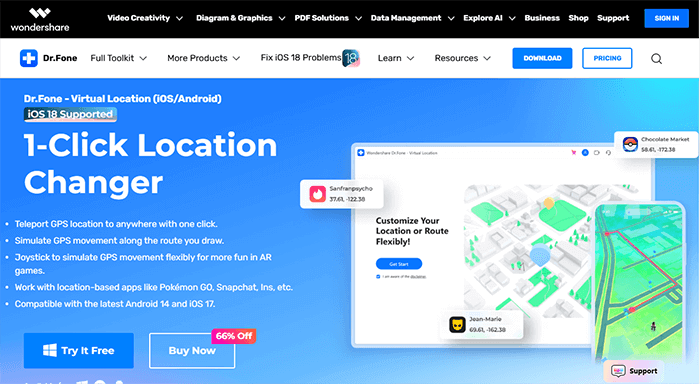
Étape 3. Terminez l'installation et redémarrez votre PC.
Les versions obsolètes ne parviennent souvent pas à usurper efficacement ou rencontrent des problèmes de compatibilité.
Étape 1. Lancez Dr.Fone et accédez au menu « Paramètres ».
Étape 2. Recherchez les mises à jour. Si disponibles, téléchargez-les et installez-les.
Étape 3. Relancez le logiciel et tentez l'usurpation d'identité GPS.
Des jeux comme Pokémon GO sont très sensibles aux outils d’usurpation GPS. Des paramètres appropriés garantissent une usurpation d’identité réussie.
Sur Android
Allez dans « Paramètres » > « Localisation » et activez le « Mode haute précision ».
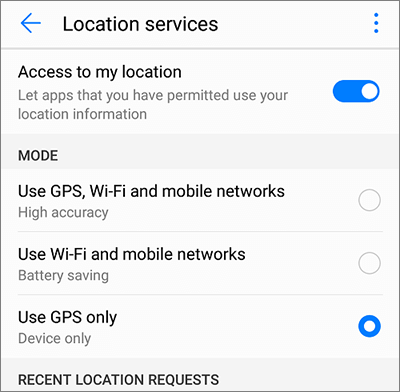
Sur iOS
Assurez-vous que les services de localisation sont activés dans « Paramètres » > « Confidentialité ».

Redémarrez votre appareil et l'outil de localisation virtuelle Dr.Fone.
Des connexions instables peuvent empêcher les outils d’usurpation de localisation de fonctionner. Le plus sûr est d’utiliser un câble USB d’origine. Assurez-vous que le câble est correctement connecté à votre ordinateur personnel et à l'appareil. Si vous êtes un utilisateur Android , vous devez également activer le débogage USB sur Android dans les options du développeur.

Si l'usurpation d'identité échoue pour Pokémon GO, la réinstallation du jeu peut résoudre tout conflit au niveau de l'application.
Étape 1. Désinstallez Pokémon GO de votre appareil.
Étape 2. Effacez le cache et les données des paramètres de l'application.
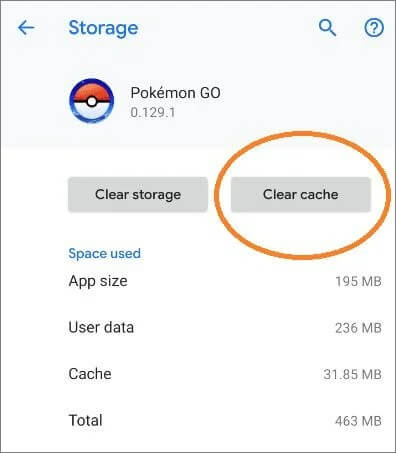
Étape 3. Réinstallez le jeu et réessayez l'usurpation d'identité à l'aide de Dr.Fone Virtual Location.
Si les méthodes ci-dessus échouent, envisagez une alternative plus fiable comme Location Changer . Il offre des fonctionnalités similaires à Dr.Fone Virtual Location mais à un prix relativement inférieur. Sans avoir besoin de jailbreak, il permet de modifier facilement la localisation GPS avec des opérations simples. De plus, il simule des vitesses de déplacement réelles, minimisant ainsi le risque d'être détecté par les autorités.
Fonctions clés du changeur d'emplacement
Remarque : Il existe de légères différences dans le fonctionnement de la version Location Changer pour les appareils Android et iOS , mais les fonctionnalités restent les mêmes. Nous vous présenterons séparément comment utiliser ce changeur de localisation pour modifier votre position GPS sur Android et iPhone.
01 Tout d’abord, téléchargez le fichier d’installation depuis son site officiel. Suivez les instructions à l'écran pour l'installer sur votre appareil.
02 Appuyez sur « Commencer » sur l'écran et connectez votre appareil Android à l'ordinateur à l'aide d'un câble USB. Établissez la connexion entre votre téléphone Android et votre ordinateur lorsque vous y êtes invité.

03 Une fois la connexion réussie, sélectionnez le mode que vous préférez.

04 Ensuite, cliquez sur le troisième bouton intitulé « Mode téléportation » dans le coin supérieur droit. Choisissez l'emplacement que vous désirez et cliquez sur "Déplacer" pour changer votre position sur la carte vers le nouvel emplacement que vous avez sélectionné.

01 Après avoir cliqué sur le bouton de téléchargement ci-dessous, installez gratuitement le programme sur votre ordinateur, puis exécutez-le.
02 Appuyez sur "Démarrer" pour continuer. Ensuite, connectez votre iPhone à l'ordinateur à l'aide d'un câble USB. Si vous y êtes invité, déverrouillez votre iPhone et faites confiance à cet ordinateur.

03 Sur l'interface suivante, cliquez sur l'icône "Modifier l'emplacement". Ce mode vous permet de modifier votre position actuelle. Entrez le nom ou les coordonnées de l'emplacement souhaité dans la zone de recherche qui apparaît.

04 Une fenêtre contextuelle apparaîtra, vous invitant à confirmer le changement d'emplacement. Cliquez sur l'option "Confirmer la modification" pour continuer. La position de votre iPhone sera alors mise à jour en conséquence sur la carte affichée.

Dr.Fone Virtual Location est un outil utile, mais ses limites frustrent souvent les utilisateurs lorsqu'il s'agit de tâches telles que l'usurpation d'emplacements pour Pokémon GO. En résolvant les problèmes courants qui empêchent Dr.Fone Virtual Location et en suivant les correctifs détaillés ci-dessus, la plupart des problèmes peuvent être résolus.
Cependant, pour ceux qui recherchent une alternative robuste et efficace, Location Changer est une option fortement recommandée, offrant des fonctionnalités plus fluides et de meilleures fonctionnalités anti-détection.
Articles connexes :
Guide détaillé | Comment changer d'emplacement sur YouTube TV gratuitement [à ne pas manquer]
Comment effectuer un changement d'emplacement Facebook [automatiquement et manuellement]
Les itinéraires Pokémon GO ne fonctionnent pas ? Réparez-le maintenant avec 6 solutions
Comment jouer à Pokemon Go sans bouger [Étapes détaillées pour Android et iOS ]

 Emplacement virtuel
Emplacement virtuel
 La localisation virtuelle Dr.Fone ne fonctionne pas ? Problèmes courants et meilleure alternative
La localisation virtuelle Dr.Fone ne fonctionne pas ? Problèmes courants et meilleure alternative